Možno ste alebo nemusíte byť bežným používateľom moderných aplikácií, ktoré sú k dispozícii v obchode Windows Store vo vašom počítači Windows 10 /8.1, niekedy však možno budete chcieť vyskúšať dobré aplikácie dostupné v Microsoft Store. Čo ak zistíte, že Microsoft Store sa neotvára, nenačíta ani nefunguje, alebo sa zatvorí ihneď po otvorení a donekonečna vás bude čakať s načítavacou animáciou? Existuje niekoľko jednoduchých riešení, ktoré chcete vyriešiť.

Microsoft Store sa neotvára
Predtým, ako prejdete odporúčanými riešeniami, uistite sa, že váš počítač so systémom Windows spĺňa tieto základné požiadavky:
- Povolili ste UAC (kontrola používateľských účtov)
- Máte aktívne pripojenie na internet, pomocou ktorého sa môžete pripájať, ukladať a sťahovať aplikácie
- Minimálne rozlíšenie obrazovky vášho počítača je 1024 x 768
- Ovládač grafickej karty je aktualizovaný
1] Upravte nastavenie dátumu a času
Nesprávne nastavenie dátumu a času je najbežnejšia, ale nepozorovaná vec. Ak chcete upraviť nastavenie dátumu a času, postupujte takto:
- Vyhľadajte a otvorte „Dátum a čas“.
- Vyberte možnosť „Zmeniť dátum a čas.“
- Upravte správny dátum a čas kliknutím na čas „Zmeniť dátum a čas“
- Podľa svojej oblasti tiež upravte presné časové pásmo
2] Zakážte pripojenie proxy
Vaše nastavenia servera proxy môžu brániť v otvorení obchodu Microsoft Store. Podľa týchto pokynov zakážete nastavenie internetového proxy servera:

- Vyhľadajte a otvorte „Možnosti siete Internet“.
- Vyberte položku „Možnosti Internetu“, ktorá otvorí okno „Vlastnosti Internetu“.
- Na karte „Pripojenia“ kliknite na „Nastavenia LAN.“
- Zrušte začiarknutie možnosti „Použiť proxy server“ a kliknite na „OK“.
3] Spustite Poradcu pri riešení problémov s aplikáciami Windows
Keď je spustený tento nástroj na riešenie problémov s aplikáciami, automaticky rieši niektoré zo základných problémov, ktoré môžu brániť spusteniu vášho obchodu alebo aplikácií - napríklad nižšie rozlíšenie obrazovky, nesprávne zabezpečenie alebo nastavenie účtu atď. Prečítajte si tiež nový nástroj na riešenie problémov s aplikáciami Windows Store pre Windows 10 od spoločnosti Microsoft.
4] Vymažte medzipamäť obchodu Windows
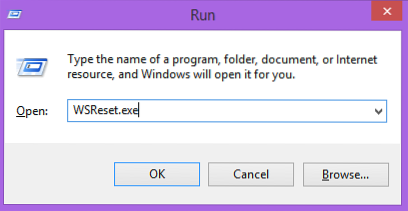
- Stlačte Windows kláves + R otvorte okno Spustiť.
- Typ WSReset.exe a stlačte kláves Enter.
Týmto spôsobom sa vynulujú všetky medzipamäte obchodu a poškodené nastavenia a váš Microsoft Store sa otvorí normálne. V tomto príspevku sú uvedené podrobnosti o funkcii Obnoviť medzipamäť obchodu Windows.
Čítať: Chybové kódy obchodu Windows, popisy, rozlíšenie.
5] Obnovte Microsoft Store
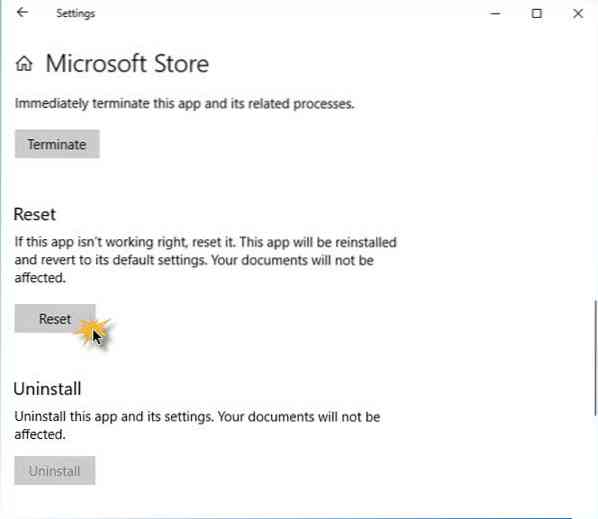
Ak Microsoft Store nefunguje správne, otvorte Nastavenia systému Windows 10> Aplikácie> Aplikácie a funkcie> Vyhľadajte Microsoft Store> Pokročilé možnosti> Obnoviť.
Systém Windows nemôže nájsť ms-windows-store: PurgeCaches
Ak sa zobrazí chyba -
Systém Windows nemôže nájsť ms-windows-store: PurgeCaches, uistite sa, že ste zadali názov správne, a potom to skúste znova
aplikáciu Windows Store musíte preregistrovať spustením nasledujúceho príkazu v okne príkazového riadka so zvýšenou úrovňou:
powershell -ExecutionPolicy Neobmedzený Add-AppxPackage -DisableDevelopmentMode -Register $ Env: SystemRoot \ WinStore \ AppxManifest.xml
Alebo potom - možno ho budete musieť resetovať pomocou nástroja na tvorbu médií.
Čítať: Server narazil - chyba Windows 10 Store.
Dúfame, že vyššie uvedené riešenia vám pomohli prekonať problém s otvorením Windows Store.
Musíte si prečítať súvisiace odkazy:
- Na otvorenie tohto obchodu ms-windows-store budete potrebovať novú aplikáciu
- Aplikácie Windows Store sa neotvárajú.
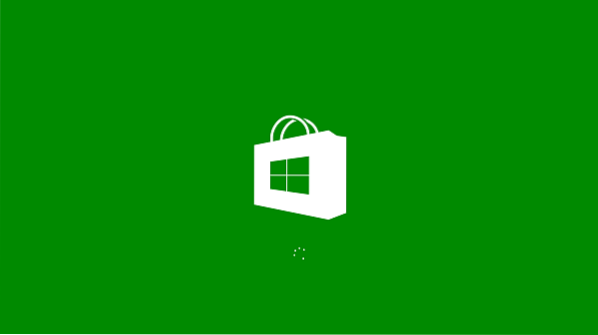
 Phenquestions
Phenquestions


